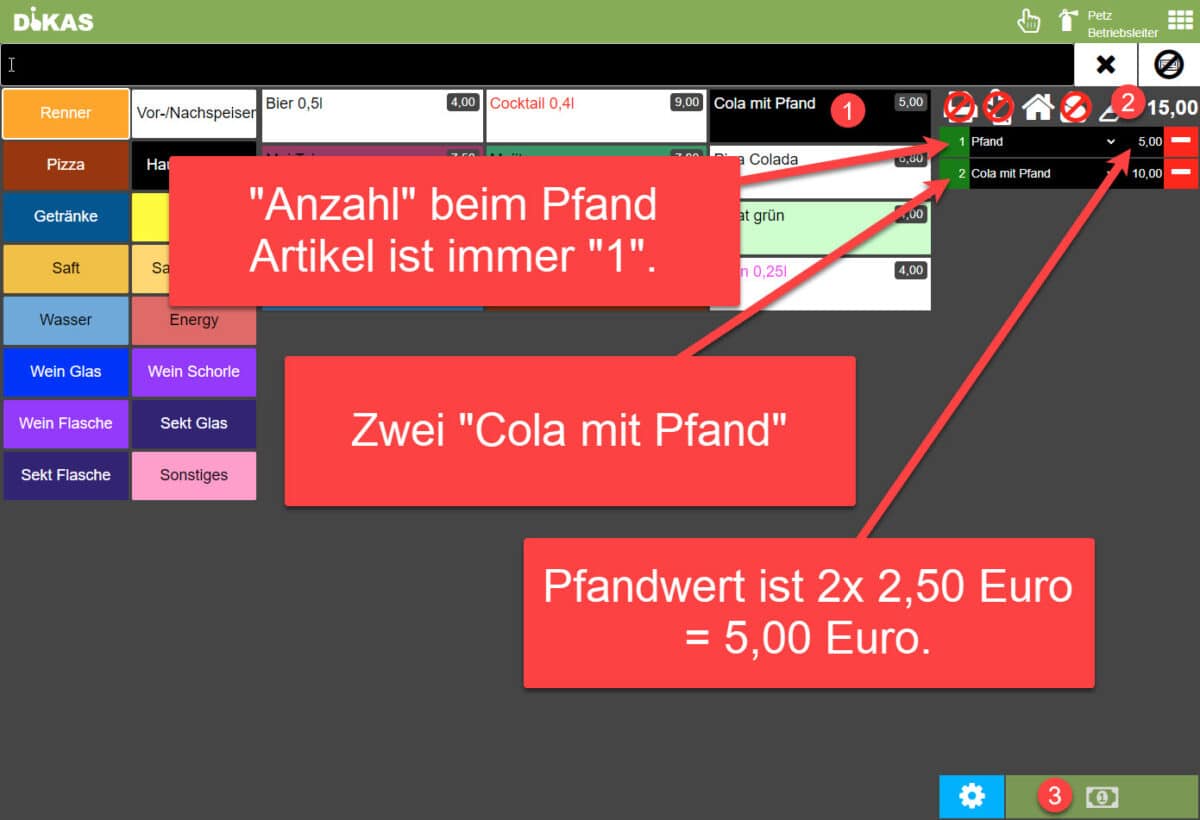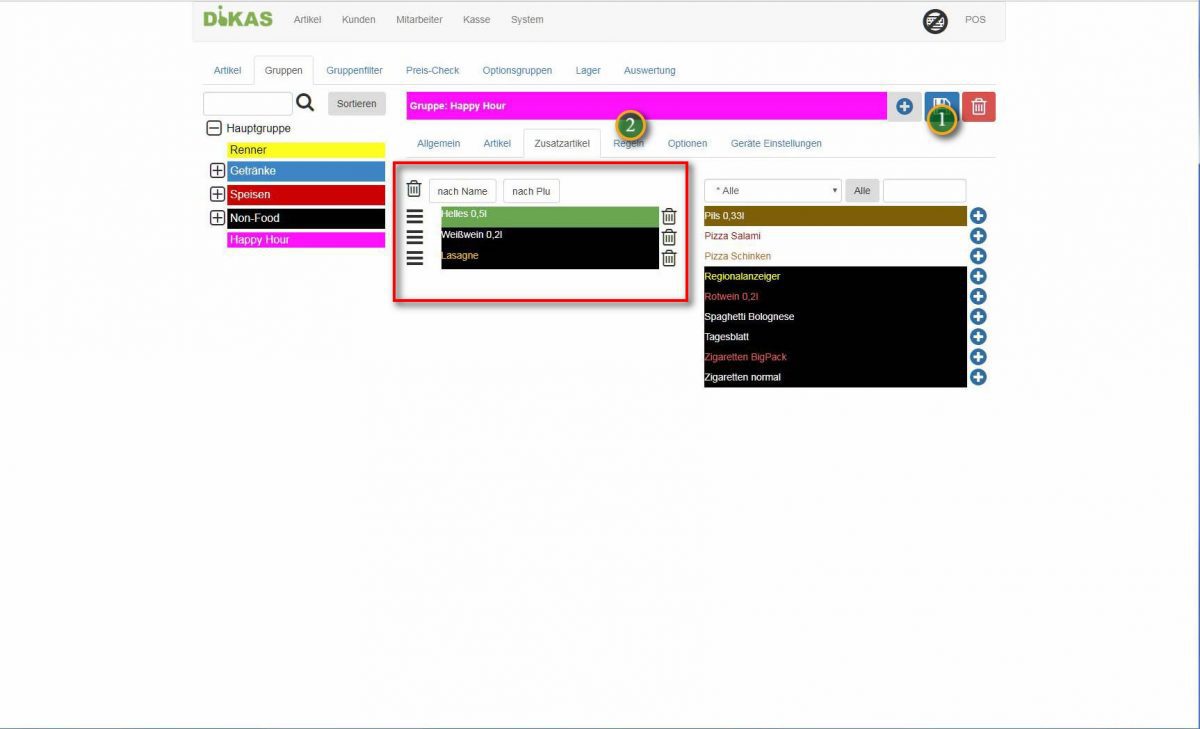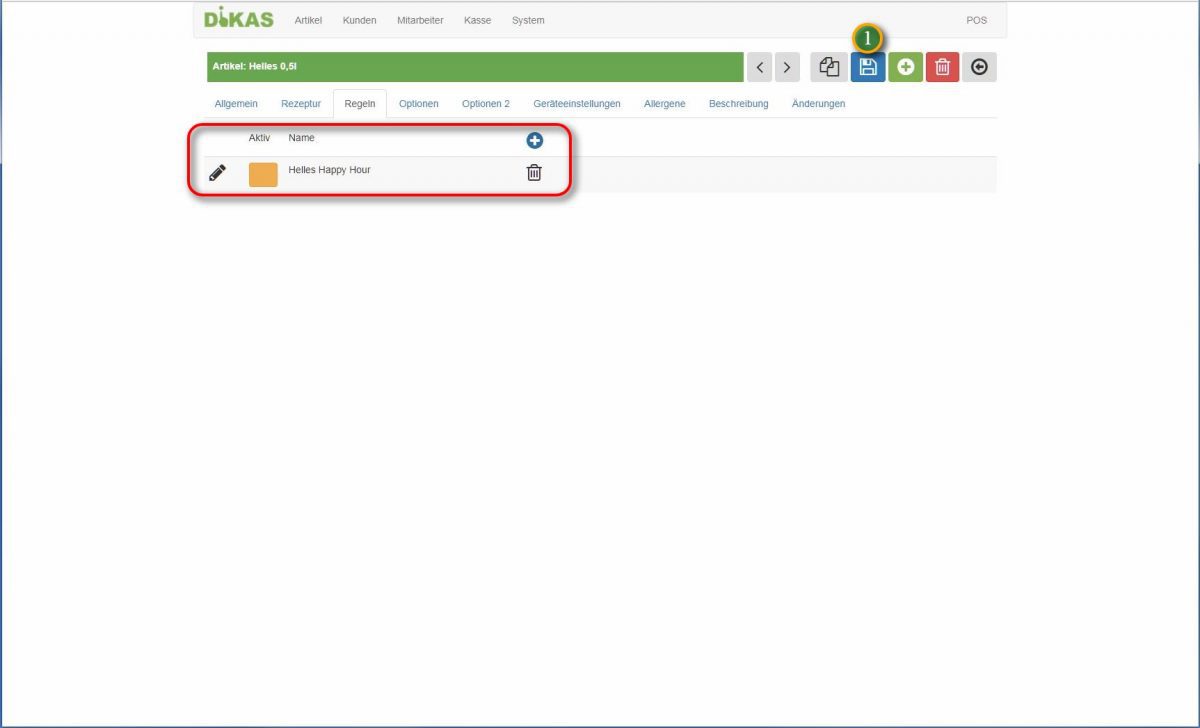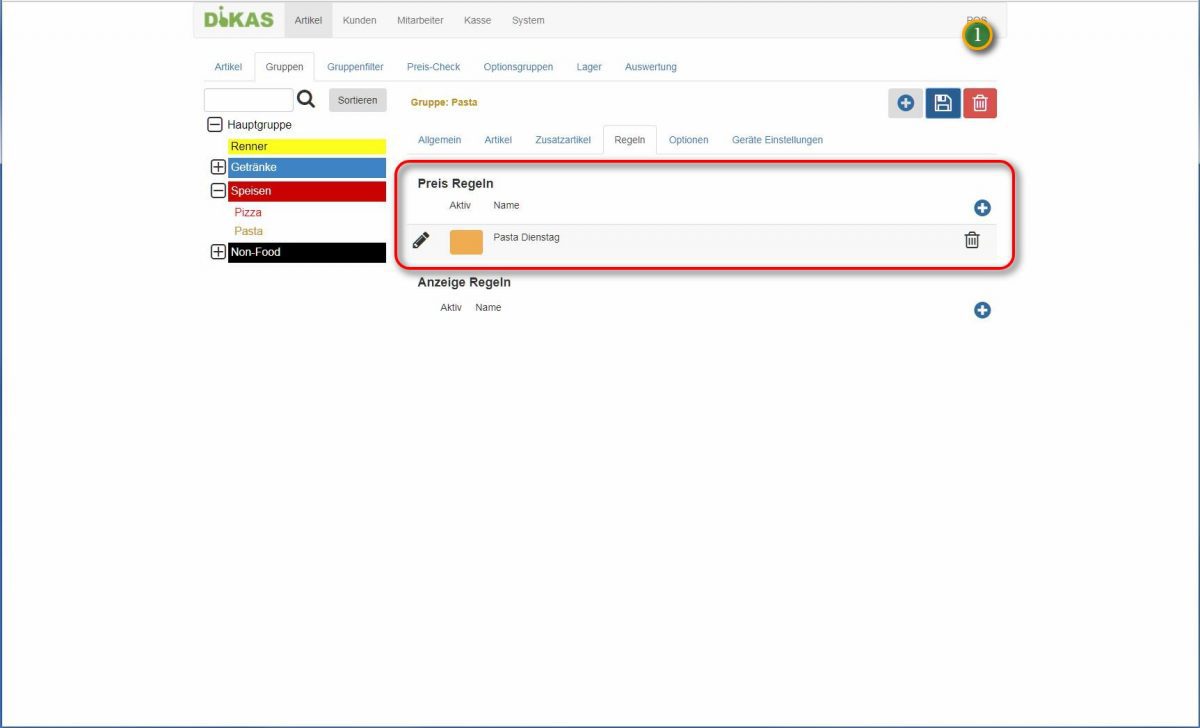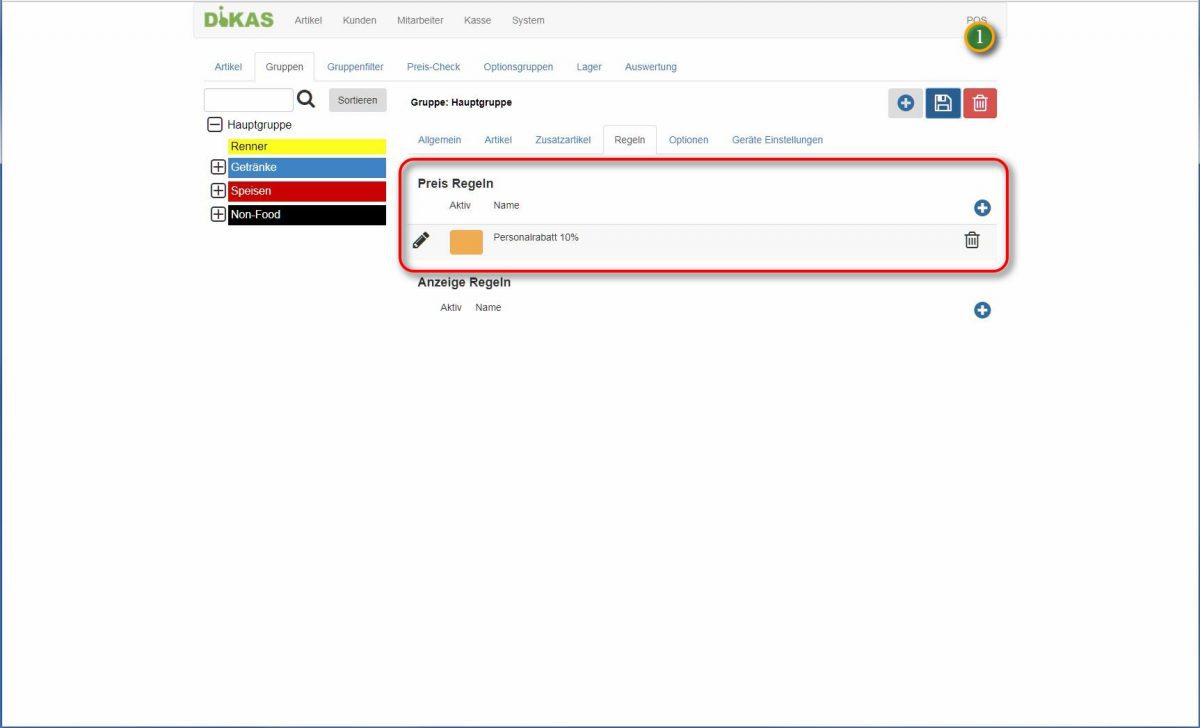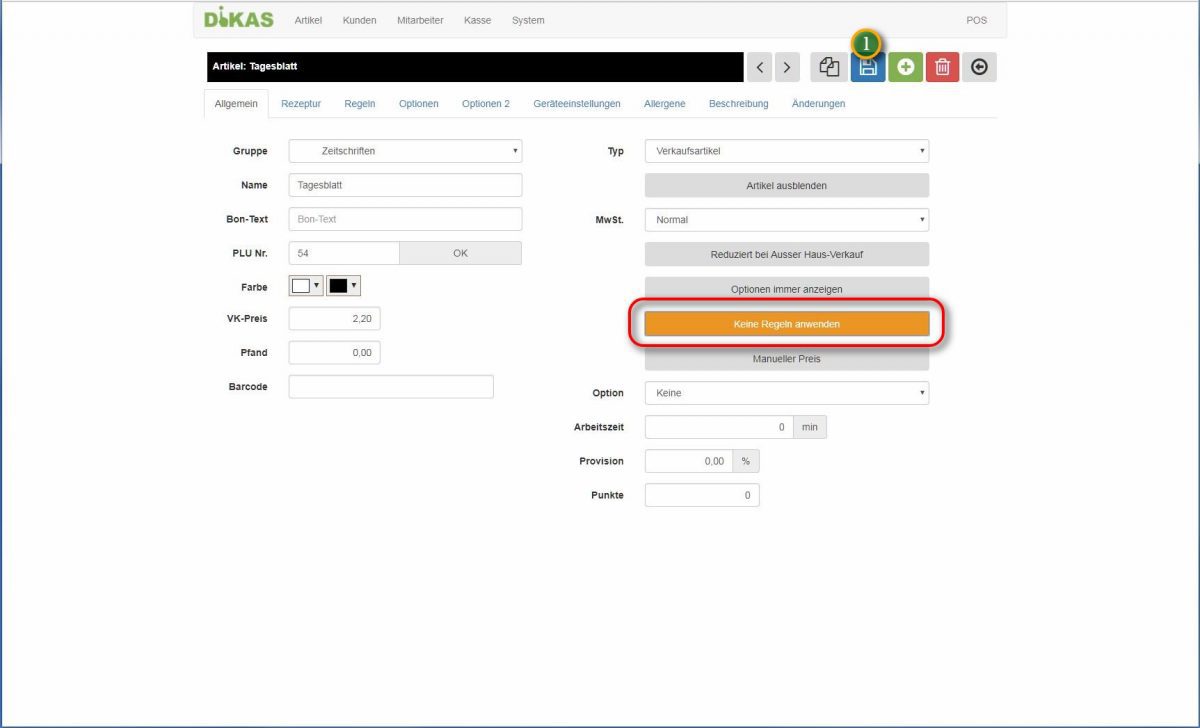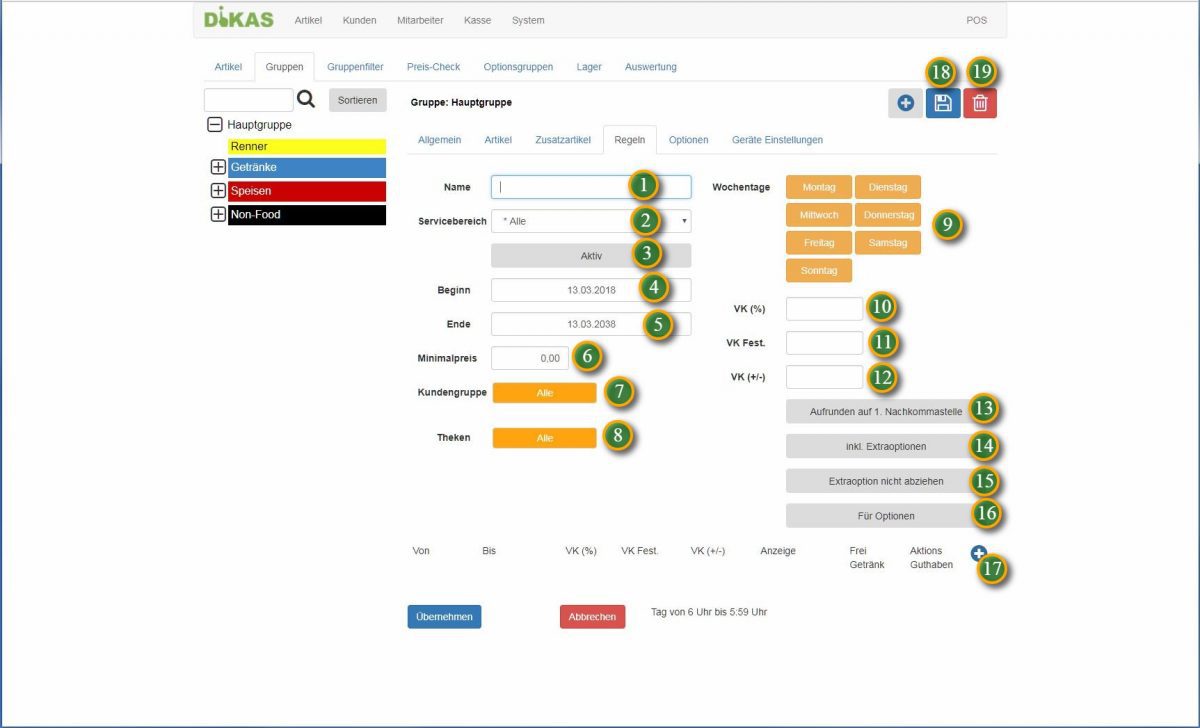Pfand Verwaltung in DiKAS
Das Festival-Pfandmodul wurde mit dem Update 2021/09 ein wenig aufgebohrt und für die Allgemeinheit freigegeben. Um abwärtskompatibel zu bleiben, läuft die Einrichtung der Pfandartikel aber ein wenig anders, als wir das mit den anderen Artikeln gewohnt sind. Es folgen die Schritte für die korrekte Einrichtung der Pfandverwaltung.BITTE arbeiten Sie diese Punkte gewissenhaft ab, denn das […]
Pfand Verwaltung in DiKAS Weiterlesen »